Konfigurujeme modem Ukrtelecom
Ukrtelecom je jedním z největších poskytovatelů internetu na Ukrajině. V síti najdete mnoho protichůdných recenzí o jeho práci. Ale vzhledem k tomu, že zprostředkovatel zdědil sovětskou infrastrukturu telefonních sítí, na mnoha malých lokalitách je stále téměř bez alternativního poskytovatele kabelového internetu. Otázka připojení a konfigurace modemů od společnosti Ukrtelecom proto neztrácí význam.
Obsah
Modemy z Ukrtelecom a jejich nastavení
Poskytovatel Ukrtelecom poskytuje službu připojení k internetu prostřednictvím telefonní linky využívající technologie ADSL. V současné době doporučuje použití takových modemových modelů:
- Huawei-HG532e.

- ZXHN H108N V2.5.

- TP-Link TD-W8901N.

- ZTE ZXV10 H108L.

Všechny uvedené modely zařízení jsou certifikovány na Ukrajině a schváleny pro použití na účastnických linkách společnosti Ukrtelecom. Mají přibližně stejné vlastnosti. Chcete-li konfigurovat přístup k Internetu, poskytovatel také poskytuje stejné nastavení. Rozdíly v konfiguraci pro různé modely zařízení jsou způsobeny pouze rozdíly v jejich webových rozhraních. Zvažte postup pro konfiguraci každého modemu podrobněji.
Huawei-HG532e
Tento model lze nejčastěji nalézt u předplatitelů společnosti Ukrtelecom. V neposlední řadě je to způsobeno skutečností, že tento modem byl poskytovatelem aktivně distribuován v průběhu různých akcí s cílem přilákat zákazníky. A v současné době poskytuje operátor každému novému zákazníkovi možnost pronajmout Huawei-HG532e za nominální poplatek 1 UAH za měsíc.
Příprava modemu pro práci přichází v cestě, standard pro podobné zařízení. Nejprve musíte zvolit místo pro její umístění a potom jej připojit k telefonní lince prostřednictvím konektoru ADSL a přes jeden z portů LAN k počítači. V počítači je nutné zakázat bránu firewall a zkontrolovat nastavení protokolu TCP / IPv4.
Poté, co jste připojili modem, musíte se k jeho webovému rozhraní připojit zadáním adresy 192.168.1.1 v prohlížeči a přihlášením, zadáním hesla admin jako přihlašovacího jména a hesla. Poté bude uživatel okamžitě vyzván k nastavení parametrů připojení Wi-Fi. Musíte přijít s názvem vaší sítě, heslem a kliknout na tlačítko Další . 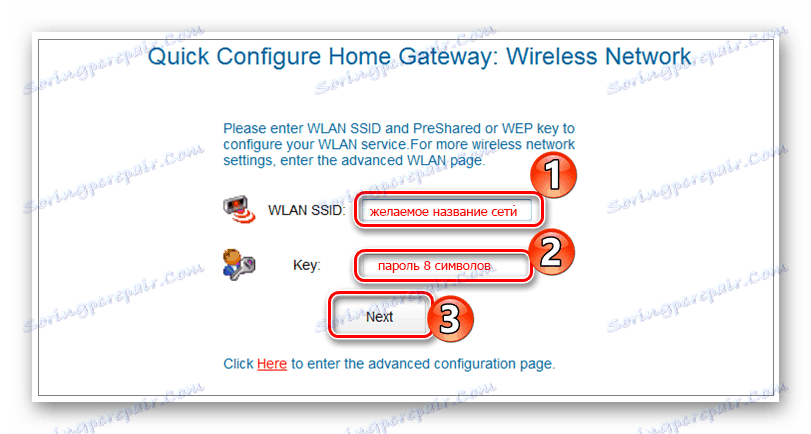
Pokud si přejete, můžete přejít na stránku s rozšířenými bezdrátovými nastaveními prostřednictvím odkazu "Zde" ve spodní části okna. Zde můžete zvolit číslo kanálu, typ šifrování, povolit filtrování přístupu k síti Wi-Fi pomocí adresy MAC a změnit některé další parametry, které by se nezkušený uživatel neměl dotknout. 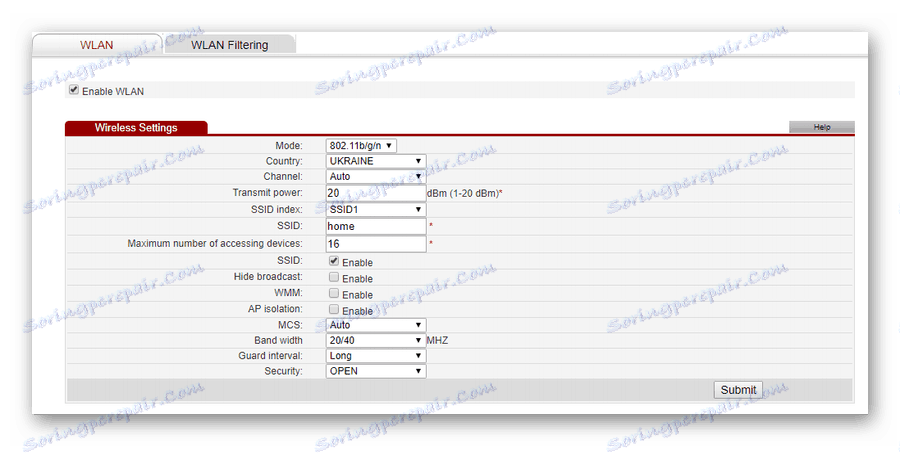
Po vyřešení bezdrátové sítě vstoupí uživatel do hlavní nabídky webového rozhraní modemu. 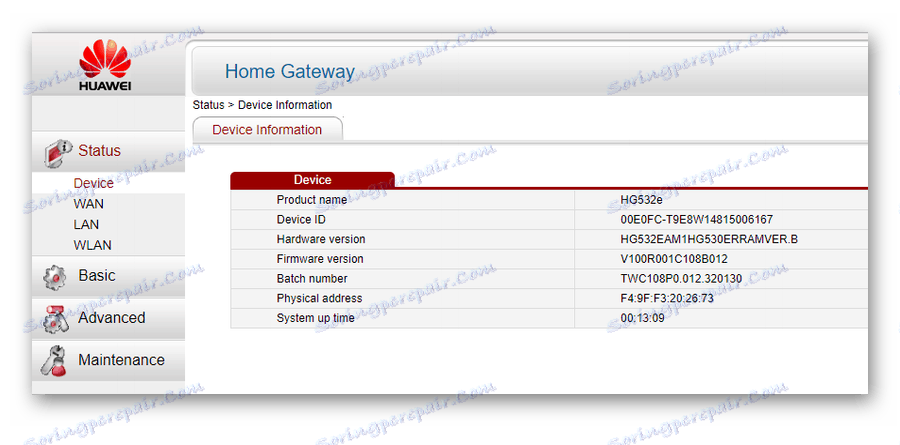
Chcete-li konfigurovat připojení k globální síti, přejděte na podstránku "Základní" v podmenu "WAN" .
Další akce uživatele závisí na tom, jaký typ připojení určuje poskytovatel. Mohou existovat dvě možnosti:
- DCHCP (IPoE);
- PPPoE.
Ve výchozím nastavení je modem Huawei-HG532e poskytován Ukrtelecom s již specifikovanými nastaveními DHCP. Proto uživatel potřebuje pouze ověřit správnost nastavených parametrů. Je třeba zkontrolovat hodnoty všech tří pozic:
- VPI / VCI - 1/40.
- Typ připojení - IPoE.
- Typ adresy - DHCP.
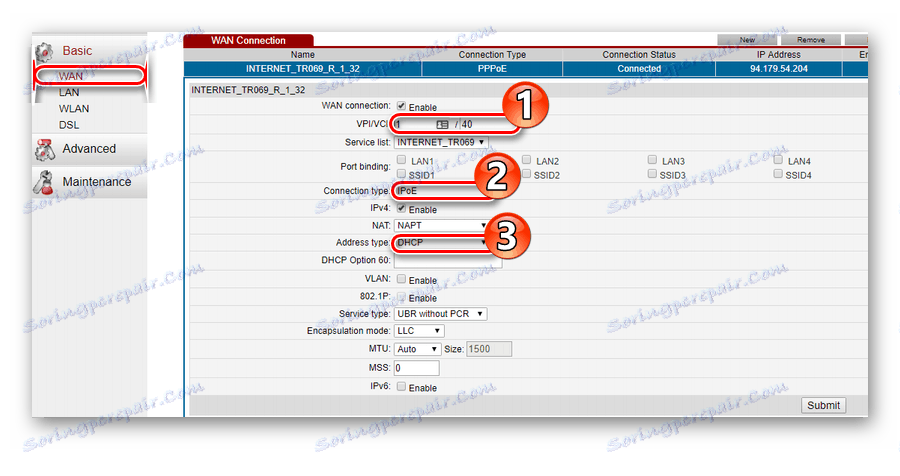
Pokud tedy předpokládáme, že uživatel nebude distribuovat Wi-Fi, nepotřebuje provést žádné nastavení modemu vůbec. Stačí ji připojit k počítačové a telefonní síti a zapnout napájení tak, aby bylo vytvořeno připojení k Internetu. A můžete jednoduše vypnout funkci bezdrátové sítě stisknutím tlačítka WLAN na bočním panelu zařízení.
Sloučenina PPPoE je v současnosti Ukrtelecom používána méně často. Uživatelé, kteří mají takový typ specifikovaný ve smlouvě, by měli na stránce nastavení připojení k Internetu zadat následující parametry:
- VPI / VCI - 1/32;
- Typ připojení - PPPoE;
- Uživatelské jméno, Heslo - podle registračních údajů poskytovatele.
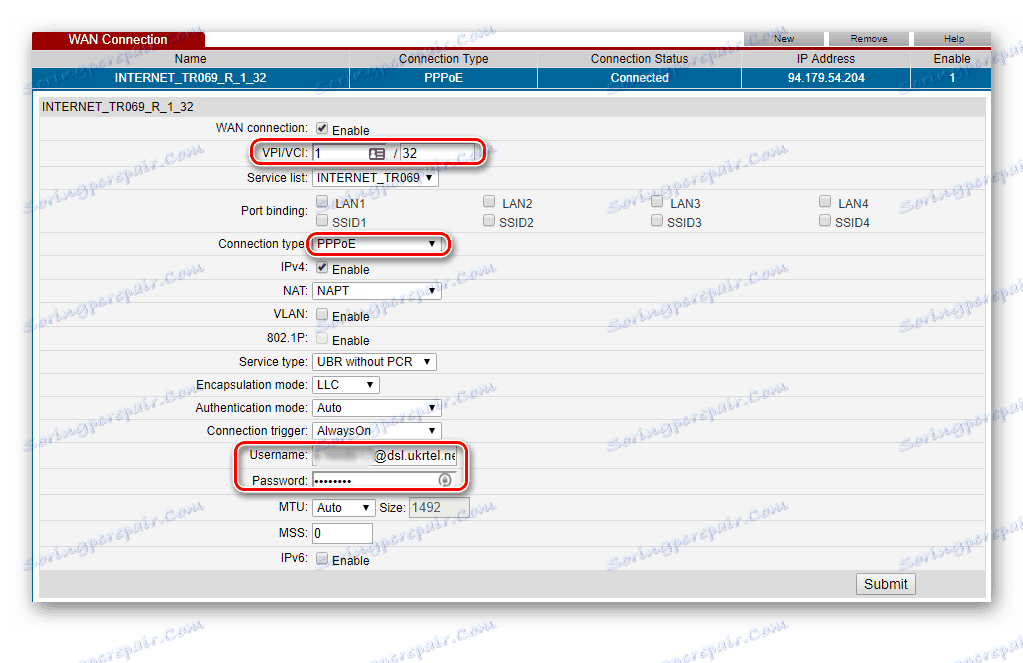
Zbývající pole musí zůstat nezměněna. Nastavení se uloží po kliknutí na tlačítko Odeslat v dolní části stránky, po které musí být modem restartován.
ZXHN H108N a TP-Link TD-W8901N
I přesto, že se jedná o modemy od různých výrobců a mají velmi odlišný vzhled, mají stejné webové rozhraní (s výjimkou loga v horní části stránky). Proto nastavení obou zařízení nemá žádné rozdíly.
Před zahájením instalace musí být modem připraven k provozu. To se provádí stejným způsobem jako v předchozí části. Parametry pro připojení k webovému rozhraní zařízení se neliší od Huawei. Zadáním do prohlížeče 192.168.1.1 a přihlášením vstoupí uživatel do svého hlavního menu. 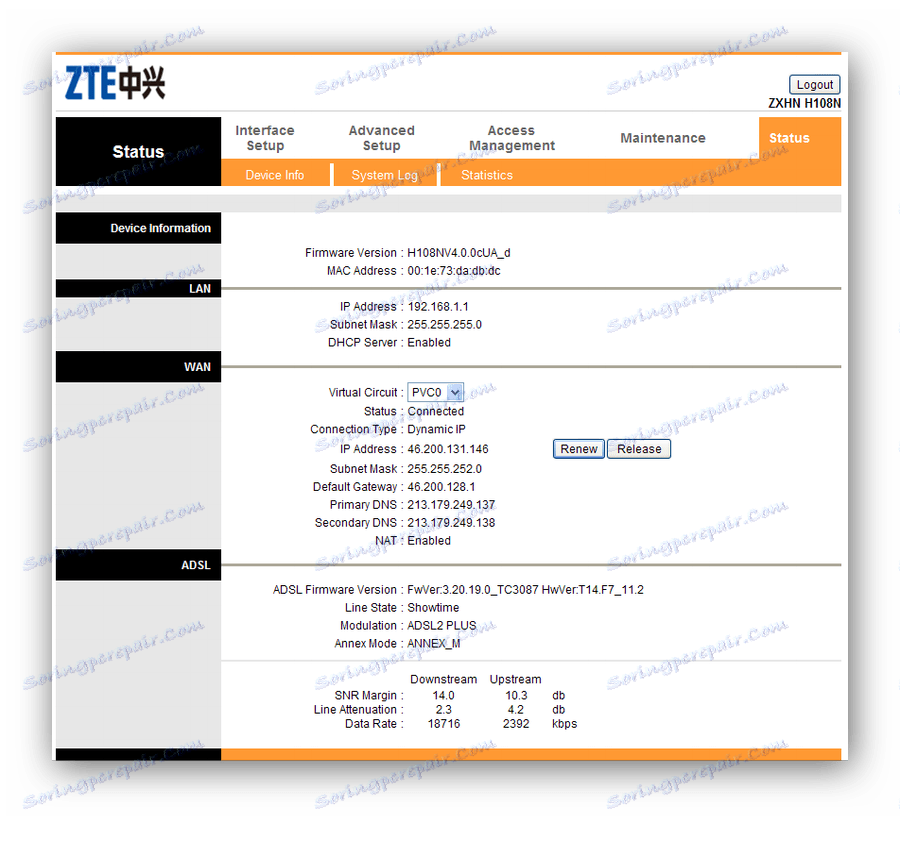
A to bude v případě modemu TP-Link TD-W8901N: 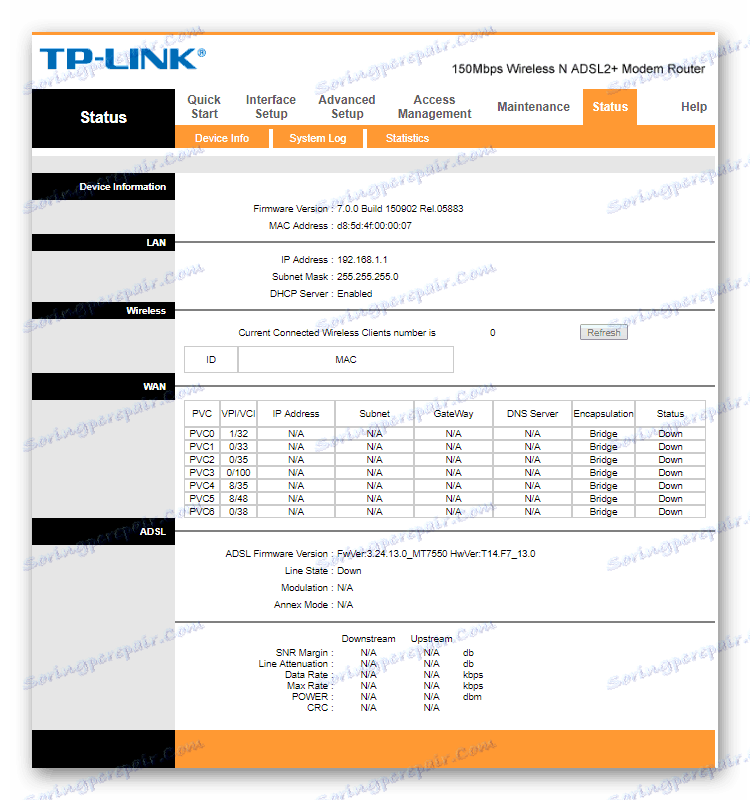
Pro další konfiguraci musíte provést následující:
- Přejděte na část "Nastavení rozhraní" na kartě Internet .
- Nastavení globálních sítí:
- Pokud je typ připojení DHCP:
PVC: 0
Stav: Aktivováno
VPI: 1
VCI: 40
Vercion IP: IPv4
ISP: Dynamická adresa IP
Zapouzdření: 1483 Bridget IP LLC
Výchozí trasa: Ano
NAT: Povolit
Dynamická trasa: RIP2-B
Multicast: IGMP v2 - Pokud je typ připojení PPPoE:
PVC 0
Stav : Aktivováno
VPI : 1
VCI : 32
Vercion IP : IPv4
ISP : PPPoA / PPPoE
Uživatelské jméno : přihlášení podle smlouvy s poskytovatelem (formát: [email protected] )
Heslo: heslo dle smlouvy
Zapouzdření: PPPoE LLC
Připojení: Vždy zapnuto
Výchozí trasa: Ano
Získat adresu IP: Dynamická
NAT: Povolit
Dynamická trasa: RIP2-B
Multicast: IGMP v2
- Pokud je typ připojení DHCP:
- Uložte změny kliknutím na tlačítko Uložit v dolní části stránky.
Poté můžete přejít na nastavení bezdrátové sítě. To se provádí ve stejné sekci, ale na kartě "Bezdrátové připojení" . Existuje mnoho nastavení, ale musíte věnovat pozornost pouze dvěma parametrům, které nahrazují výchozí hodnoty:
- SSID je název sítě.
- Předsdílený klíč - zde je heslo pro vstup do sítě.
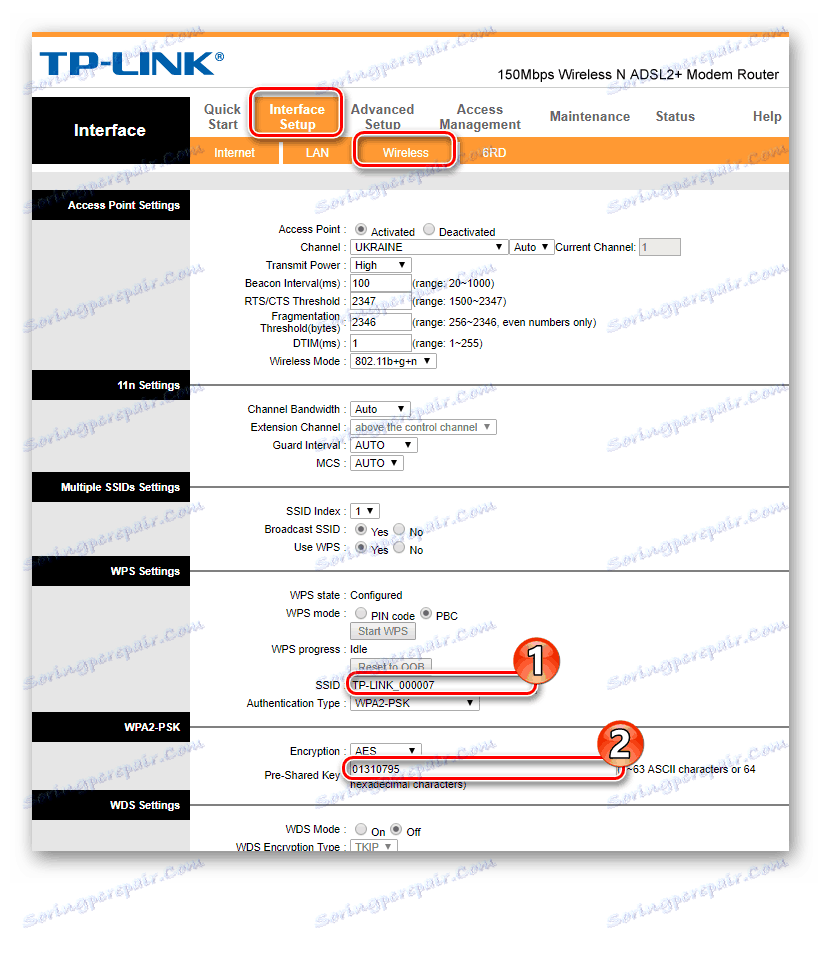
Po uložení všech změn musí být modem restartován. To se děje v samostatné části webového rozhraní. Celá sekvence akcí je uvedena na obrazovce: 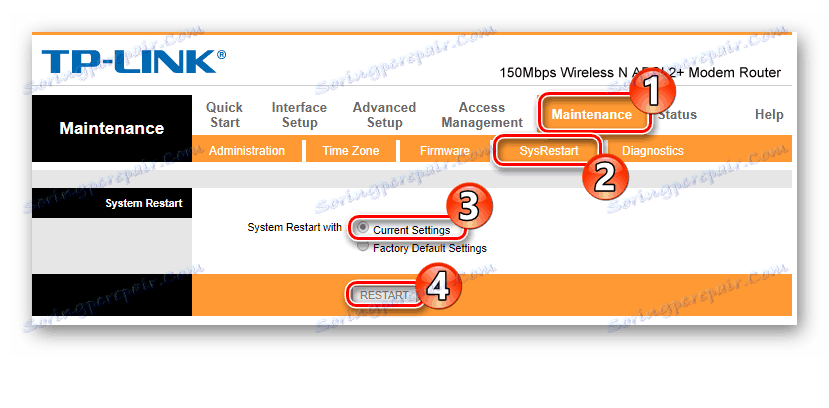
Tím dokončíte postup nastavení modemu.
ZTE ZXV10 H108L
Výchozí modem ZTE ZXV10 H108L je vybaven možností připojení k Internetu typu PPPoE. Po dokončení všech přípravných prací doporučuje poskytovatel zapnout napájení přístroje a počkat až tři minuty. Po spuštění modemu stačí provést rychlou instalaci nastavení z instalačního disku, který je součástí modemu. Spustí se průvodce instalací, který vás vyzve k zadání uživatelského jména a hesla. Pokud je však nutné ji nakonfigurovat podle typu DHCP - postup je následující:
- Přihlaste se do webového rozhraní zařízení (standardní parametry).
- Přejděte do sekce "Síť" podčásti "Připojení WAN" a stávající připojení PPPoE odstraňte kliknutím na tlačítko "Odstranit" v dolní části stránky.
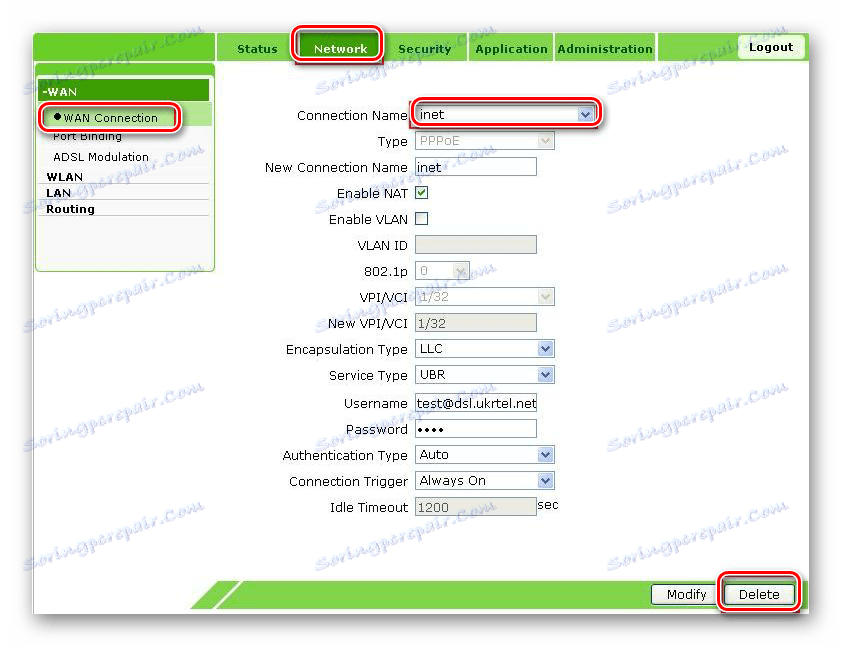
- V okně nastavení nastavte následující parametry:
Nové připojení - DHCP;
Povolit NAT - true (zaškrtnutí);
VPI / VCI - 1/40.
- Dokončete vytvoření nového připojení kliknutím na tlačítko "Vytvořit" v dolní části stránky.
Bezdrátová konfigurace v ZTE ZXV10 H108L je následující:
- Ve webovém konfigurátoru na stejné kartě, kde bylo nakonfigurováno připojení k Internetu, přejděte do oddílu "WLAN"
- V části "Základní" povolte bezdrátové připojení označením příslušné položky a nastavte základní parametry: režim, země, frekvenci, číslo kanálu.
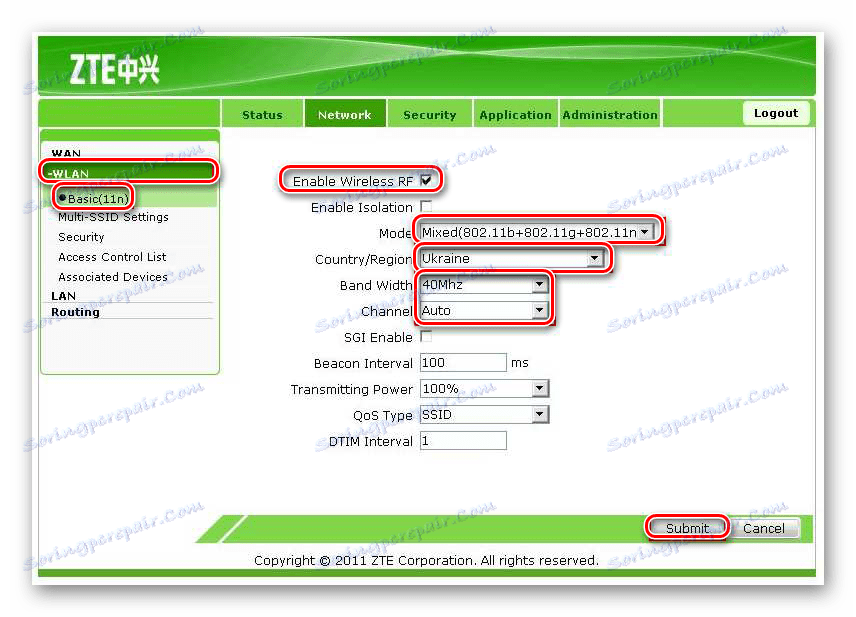
- Přejděte na další položku a nastavte název sítě.
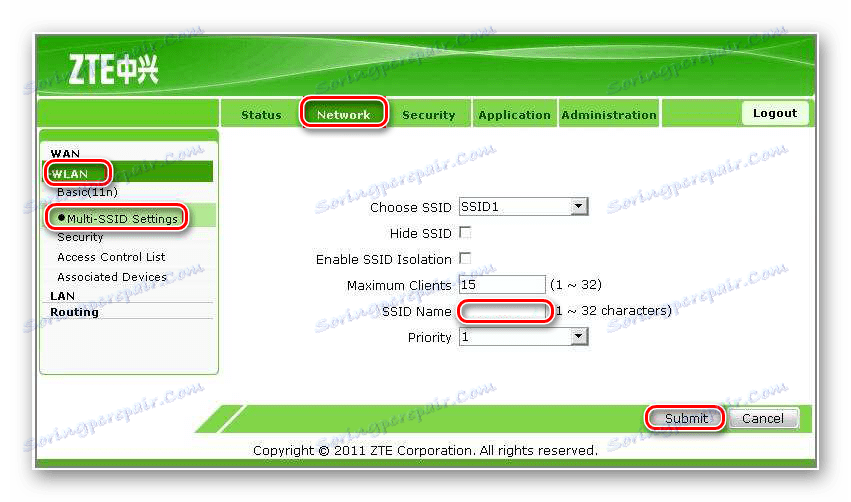
- Nastavení zabezpečení sítě přejděte na další položku.
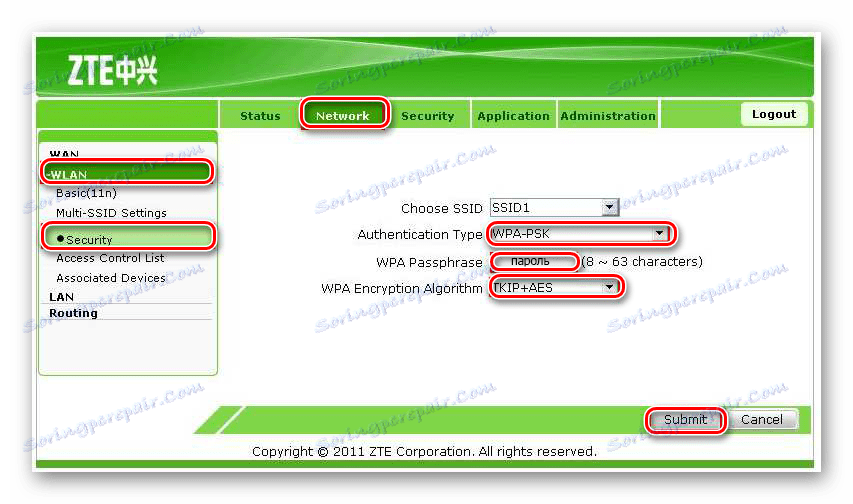
Po dokončení všech nastavení musí být modem restartován. To se provádí na kartě "Správa" v části "Správa systému" . 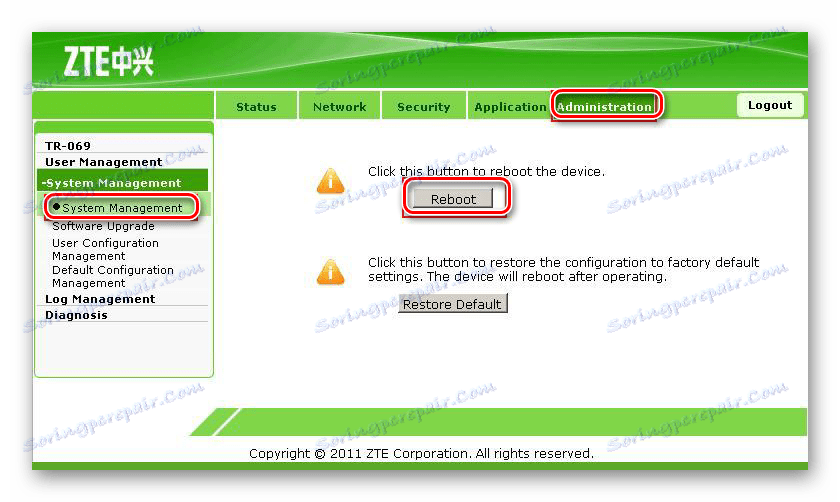
Toto nastavení je dokončeno.
Modemy jsou tedy nakonfigurovány pro poskytovatele Ukrtelecom. Seznam zde neznamená, že s Ukrtelecom nemohou pracovat žádná jiná zařízení. Pokud znáte klíčové parametry připojení, můžete nakonfigurovat téměř jakýkoli modem DSL pro práci s tímto operátorem. Je však třeba mít na paměti, že poskytovatel oficiálně prohlašuje, že neposkytuje žádné záruky ohledně kvality služby poskytované při používání zařízení, která nejsou uvedena na seznamu doporučených služeb.